¿Cómo Crear un Servidor VPN en Windows 10? Guía Completa
Si estás buscando una forma de aumentar la seguridad y privacidad en línea, la creación de un servidor VPN en Windows 10 es una excelente opción. Un servidor VPN (Red Privada Virtual, por sus siglas en inglés) te permite proteger tus datos mientras navegas por internet y accedes a redes públicas.
En este artículo, te mostraremos paso a paso cómo crear un servidor VPN en Windows 10 para que puedas navegar de manera segura y anónima. ¡Vamos a sumergirnos en el mundo de la seguridad en línea!


¿Qué es una VPN y por qué necesitas una en Windows 10?
¿Qué es una VPN?
Una VPN es una tecnología que permite crear una conexión segura y encriptada entre tu dispositivo y un servidor remoto. Esta conexión oculta tu dirección IP y cifra tus datos, lo que significa que tu actividad en línea se vuelve prácticamente anónima. Tenemos incluso varios en nuestra web a la venta.
¿Por qué necesitas una VPN en Windows 10?
Una vez que hayas identificado tus procesos manuales, debes crear flujos de trabajo para automatizarlos. Puedes comenzar con flujos de trabajo simples y luego avanzar a flujos de trabajo más complejos a medida que te familiarices con la herramienta.
Hay varias razones por las cuales deberías considerar crear un servidor VPN en Windows 10:
1. Privacidad en línea: Una VPN oculta tu dirección IP, lo que dificulta que las páginas web y los servicios en línea rastreen tu ubicación y actividad en línea.
2. Seguridad: La encriptación de datos de una VPN protege tu información personal y financiera de posibles ciberataques y hackers.
3. Acceso a contenido bloqueado: Puedes acceder a contenido geo-restringido, como sitios web y servicios de streaming, al cambiar tu ubicación virtual con una VPN.
4. Redes Wi-Fi públicas seguras: Cuando te conectas a una red Wi-Fi pública, tu seguridad es limitada. Una VPN protege tus datos incluso en redes Wi-Fi no seguras.
5. Evitar la censura: Si vives en una región con restricciones en internet, una VPN puede ayudarte a eludir la censura y acceder a la información que necesitas.
Pasos para Crear un Servidor VPN en Windows 10
Ahora que comprendes la importancia de una VPN, es hora de aprender cómo crear un servidor VPN en Windows 10. Sigue estos pasos detallados para configurar tu VPN personalizada.


Paso 1: Accede a la Configuración de Red
1.1. Haz clic en el botón "Inicio" en la esquina inferior izquierda de tu pantalla.
1.2. Selecciona "Configuración" (el icono de engranaje) para abrir la configuración de Windows.
Paso 2: Agrega una Conexión VPN
2.1. Dentro de la configuración, elige "Red e Internet".
2.2. Luego, selecciona "VPN" en el panel izquierdo.
2.3. Haz clic en "Agregar una conexión VPN".
Paso 3: Configura la Conexión VPN
3.1. En esta sección, deberás configurar los detalles de tu conexión VPN:
Proveedor de VPN: Elije "Windows (integrada)" si estás creando una VPN personalizada.
Nombre de la Conexión: Asigna un nombre descriptivo para tu conexión VPN.
Nombre o Dirección del Servidor: Ingresa la dirección IP o el nombre de dominio del servidor VPN al que deseas conectarte.
Tipo de VPN: Selecciona el protocolo de VPN que tu servidor utiliza (PPTP, L2TP/IPsec, SSTP, o IKEv2).
Tipo de Inicio de Sesión: Elije cómo deseas autenticarte en el servidor VPN.
Paso 4: Configura Opciones Avanzadas
4.1. Si lo deseas, puedes hacer clic en "Opciones avanzadas" para configurar ajustes adicionales, como la autenticación automática.
Paso 5: Guarda la Configuración
5.1. Una vez que hayas ingresado todos los detalles, haz clic en "Guardar" para guardar la configuración de la VPN.
Paso 6: Conéctate a la VPN
6.1. Para conectarte a tu servidor VPN en Windows 10, regresa a la página de VPN en Configuración de Red.
6.2. Selecciona la conexión que creaste y haz clic en "Conectar".
6.3. Ingresa tus credenciales si es necesario y sigue las instrucciones para conectarte.
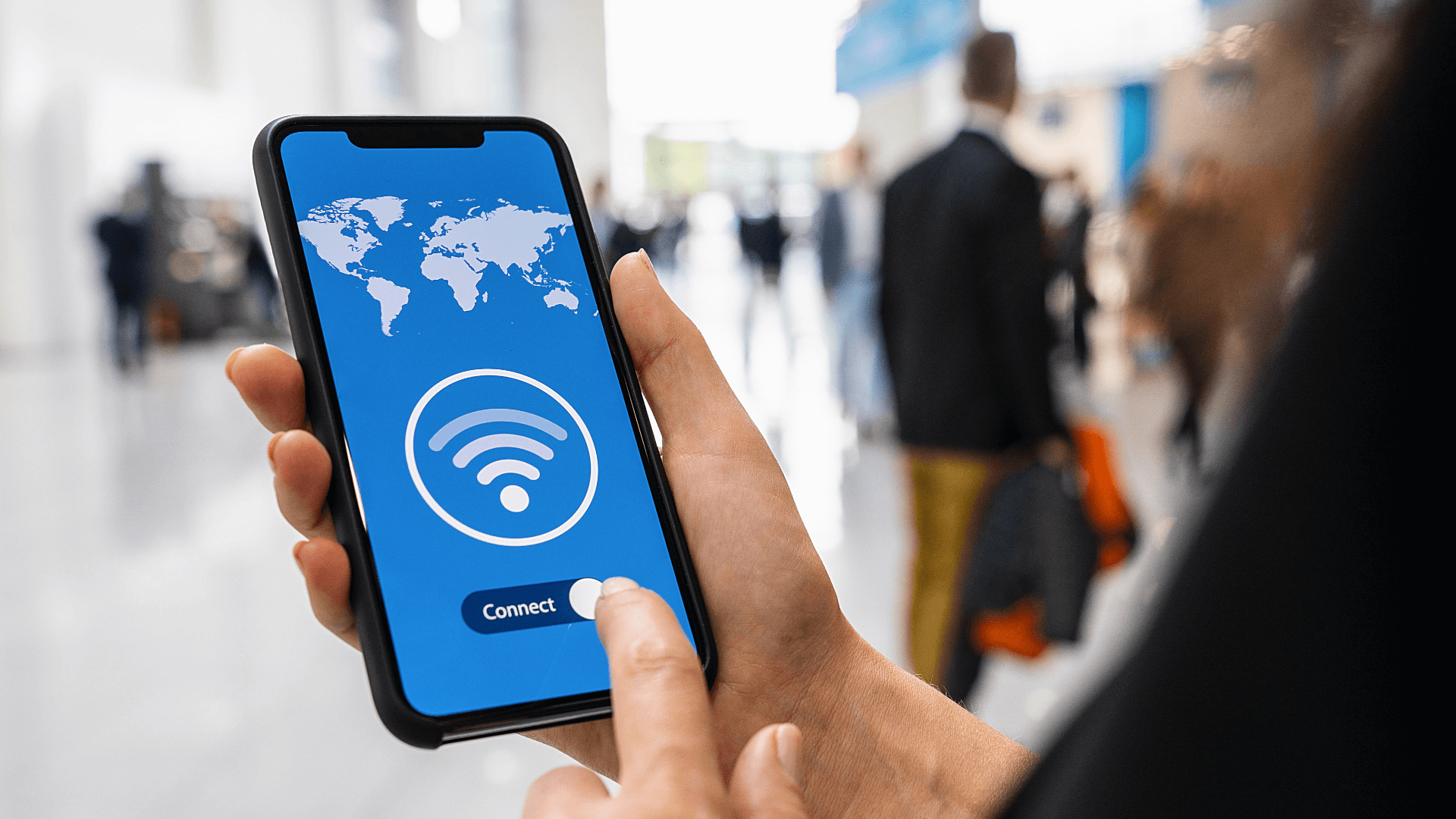
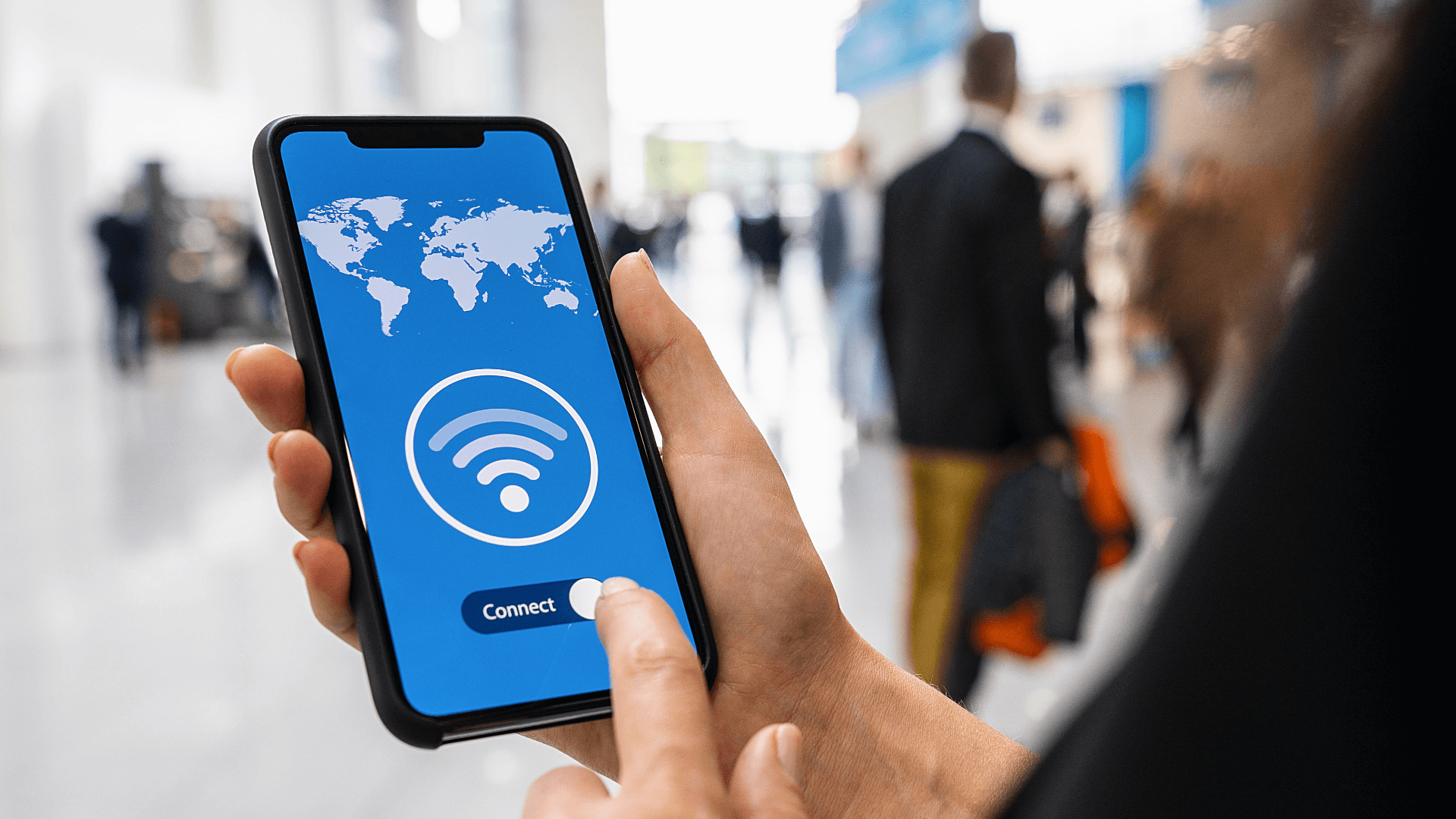
Mantén tu Servidor VPN en Windows 10 Seguro
Ahora que has creado tu servidor VPN en Windows 10, es importante mantenerlo seguro y actualizado. Aquí hay algunos consejos clave:
Actualiza tu VPN regularmente
Asegúrate de que tanto tu cliente VPN como tu servidor estén actualizados con las últimas correcciones de seguridad.
Utiliza Una Contraseña Fuerte
Siempre utiliza contraseñas fuertes y únicas para tu servidor VPN y cambia la contraseña periódicamente.
Habilita la Autenticación de Dos Factores (2FA)
Añadir una capa adicional de seguridad mediante la autenticación de dos factores ayuda a proteger aún más tu servidor VPN.
Monitoriza el Tráfico de tu VPN
Mantén un ojo en el tráfico de tu VPN para detectar cualquier actividad inusual o intentos de acceso no autorizados.
Desconexión Automática
Configura tu VPN para desconectarse automáticamente si la conexión se interrumpe, evitando así posibles filtraciones de datos.
Conclusión
La creación de un servidor VPN en Windows 10 es una medida inteligente para proteger tu privacidad y seguridad en línea. Con estos sencillos pasos, puedes configurar tu propia VPN personalizada y disfrutar de una experiencia de navegación más segura y anónima.
No subestimes el valor de mantener tus datos seguros mientras navegas por la web. ¡Crea tu servidor VPN en Windows 10 hoy mismo y navega con confianza!
¿Tienes más preguntas? No dudes en contactarnos :)







